Was ist Google My Business? Braucht man ein Unternehmensprofil?
Ein Unternehmensprofil auf Google My Business (GMB) ist sinnvoll, wenn du dein Unternehmen online sichtbar machen möchtest. Es ist sozusagen deine digitale Visitenkarte auf Google. Und es ist komplett kostenlos.
Mit Google My Business kannst du ganz einfach die wichtigsten Infos zu deinem Unternehmen teilen, wie deinen Firmennamen, Adresse, Öffnungszeiten und Kontaktinformationen. Das erleichtert es Kunden, dich zu finden, wenn sie nach deinem Unternehmen suchen oder auf Google Maps unterwegs sind. Das ist der wichtigste Vorteil.
Aber es gibt noch mehr Vorteile. Du kannst Fotos und Videos hochladen, um dein Geschäft oder Unternehmen von seiner besten Seite zu zeigen. Die Leute lieben es, sich vorab einen visuellen Eindruck zu verschaffen, bevor sie sich entscheiden. Davon kannst du profitieren.
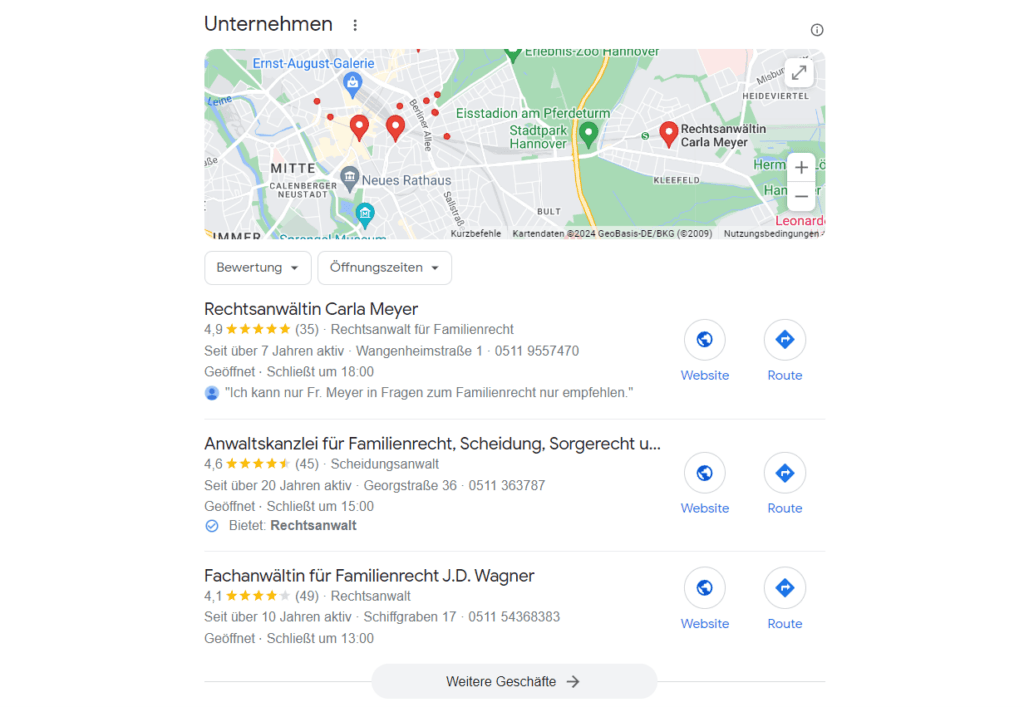
Ein weiterer Benefit von Google My Business sind außerdem natürlich die Kundenbewertungen. Deine Kunden können Bewertungen hinterlassen und Kommentare abgeben. Positive Bewertungen sind Gold wert und ziehen neue Kunden an. Und wenn es mal eine negative Bewertung gibt, kannst du darauf antworten und das Problem lösen. Das zeigt Engagement und zeigt, dass du dir um deine Kunden kümmerst.
Du bekommst sogar Einblicke in die Performance deines Google My Business-Eintrags. Das bedeutet, dass du sehen kannst, wie oft dein Unternehmen in den Suchergebnissen auftaucht, wie oft es angeklickt wird und noch mehr.
Google My Business ist wirklich wichtig, wenn du möchtest, dass dein Unternehmen online erfolgreich ist. Es ist meiner Meinung nach absolut essenziell für jedes Unternehmen, das online gefunden werden will. Es bringt dich vor die Augen potenzieller Kunden, hilft dir dabei, deinen Ruf zu stärken und dein Geschäft zu steigern. Und es ist super einfach einzurichten und zu nutzen.
Los geht’s mit Google My Business für dein Business!
- Was ist Google My Business? Braucht man ein Unternehmensprofil?
- Für wen ist Google My Business wichtig?
- Google My Business einrichten: Die Schritt für Schritt Anleitung
- 1. Schritt: Google Konto erstellen
- 2. Schritt: Bei Google My Business anmelden
- 3. Schritt: Unternehmensprofil erstellen
- 4. Schritt: Standortinformationen eintragen
- 5. Schritt: Einzugsgebiet festlegen
- 6. Schritt: Telefonnummer und Website-URL eintragen
- 7. Schritt: Eingaben bestätigen lassen
- 8. Schritt: Leistungen hinzufügen
- 9. Schritt: Öffnungszeiten hinzufügen
- 10. Schritt: Nachrichtenfunktion hinzufügen
- 11. Schritt: Beschreibung des Unternehmens hinzufügen
- 12. Schritt: Fotos des Unternehmens hinzufügen
- 13. Schritt: Werbeguthaben?
- 14. Schritt: Google My Business Profil wird jetzt bestätigt
- Das Google Unternehmensprofil weiter anpassen
- Wie kann ich Rezensionen auf Google My Business erhalten?
- 8 Tipps für bessere SEO Rankings bei Google MyBusiness
- 1. Die richtige Kategorie
- 2. Setze das Keyword in den Title-Tag
- 3. Bewertungen (und auf Bewertungen antworten)
- 4. Die Nähe zum Standort
- 5. Adresse angeben vs. keine Adresse in Google My Business angeben
- 6. Bilder und Videos
- 7. Schreibe Beiträge
- 8. Halte die Informationen auf Google My Business und deiner Website konsistent
Für wen ist Google My Business wichtig?
Ein gut optimierter Google My Business Account ist kein Hexenwerk und sollte zum absoluten Standard für alle Unternehmen und Selbstständigen gehören, die in ihrer Gegend Dienstleistungen oder Produkte anbieten. Dazu gehören z.B. Ärzte, Anwälte, Steuerberater, Läden, Frisöre, Werkstätten, Berater, Agenturen und alle kleinen, mittelständischen und großen Unternehmen, die in Google Maps und in den lokalen Suchen gefunden werden möchten.
Noch ein kurzer Disclaimer: Für lokale Rankings ist ein gutes Google My Business Profil essenziell, aber nicht der einzige Faktor, der deine lokalen Rankings bestimmt. Der Zustand und Optimierungsgrad deiner Website ist sehr wichtig für lokale Rankings. Kurz gesagt, ein tolles Google My Business Profil in Kombination mit einer ollen Website hilft leider auch nicht viel, außer der Markt ist nicht wirklich umkämpft :). Beachte immer, dass deine Website das Fundament deiner SEO-Maßnahmen ist und deshalb stabil sein sollte.
Google My Business einrichten: Die Schritt für Schritt Anleitung
1. Schritt: Google Konto erstellen
Wenn du noch keins hast, musst du im ersten Schritt ein Konto bei Google erstellen. Das ist komplett kostenlos.
Klicke auf diesen Link: https://accounts.google.com/signup/v2/webcreateaccount
Wähle aus, ob du das Unternehmensprofil für dich oder dein Unternehmen erstellen willst. Trage die erforderlichen Informationen ein. Mit der Telefonnummer kann Google bestätigen, dass es dich wirklich gibt. Du musst außerdem deine Gmail-Adresse festlegen.
Wenn du schon ein Google Konto hast, melde dich einfach an.
2. Schritt: Bei Google My Business anmelden
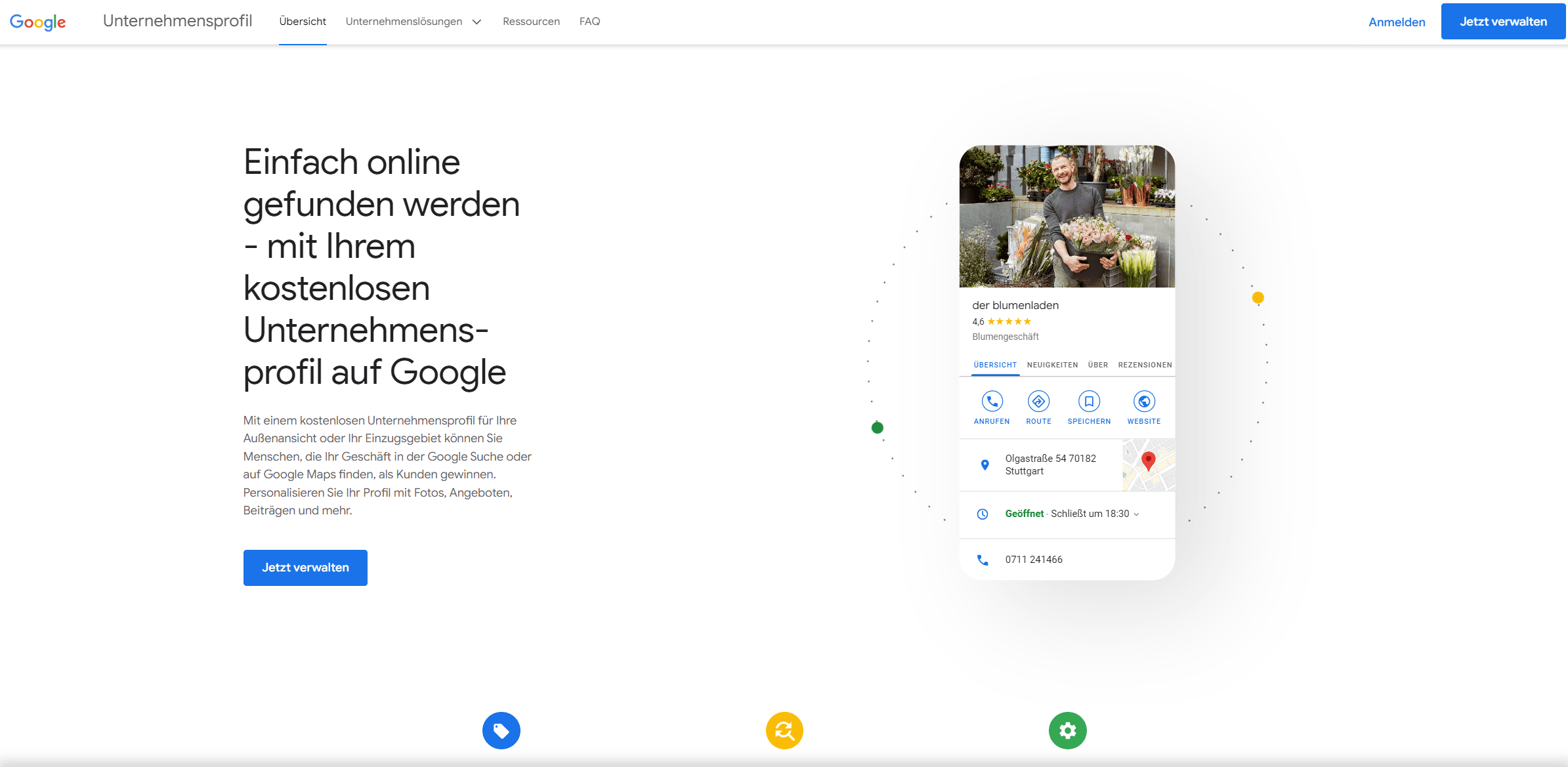
Unter folgendem Link kannst du dich nun bei Google My Business anmelden:
https://www.google.com/intl/de_de/business/
3. Schritt: Unternehmensprofil erstellen
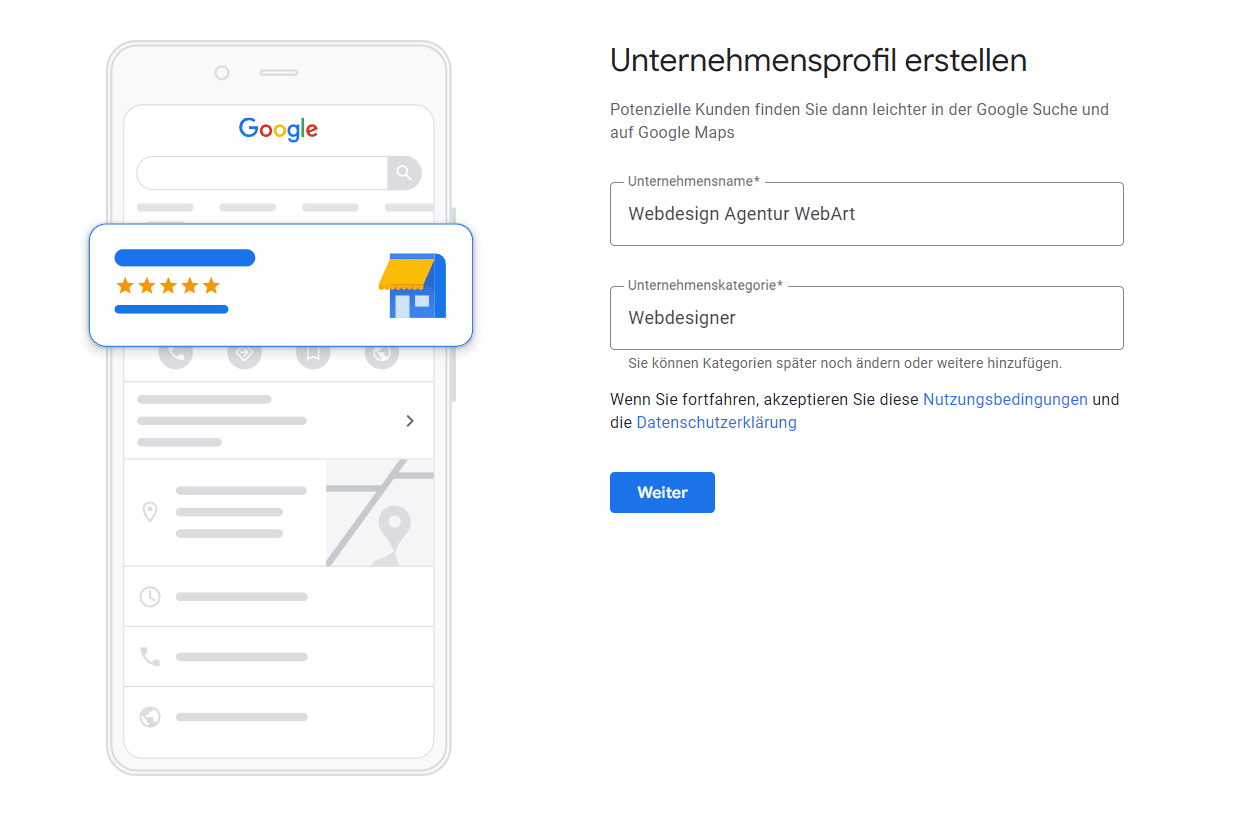
Jetzt kannst du dein Unternehmenprofil erstellen. Trage den Namen deines Unternehmens ein. Der Unternehmensname muss dem korrekt eingetragenen Namen deines Unternehmens entsprechen. Suche dann die korrekte Unternehmenskategorie aus der Liste aus.
Wenn dein Unternehmen schon länger existiert, musst du den Namen wahrscheinlich nicht neu eintragen, sondern kannst es aus der Liste auswählen.
4. Schritt: Standortinformationen eintragen
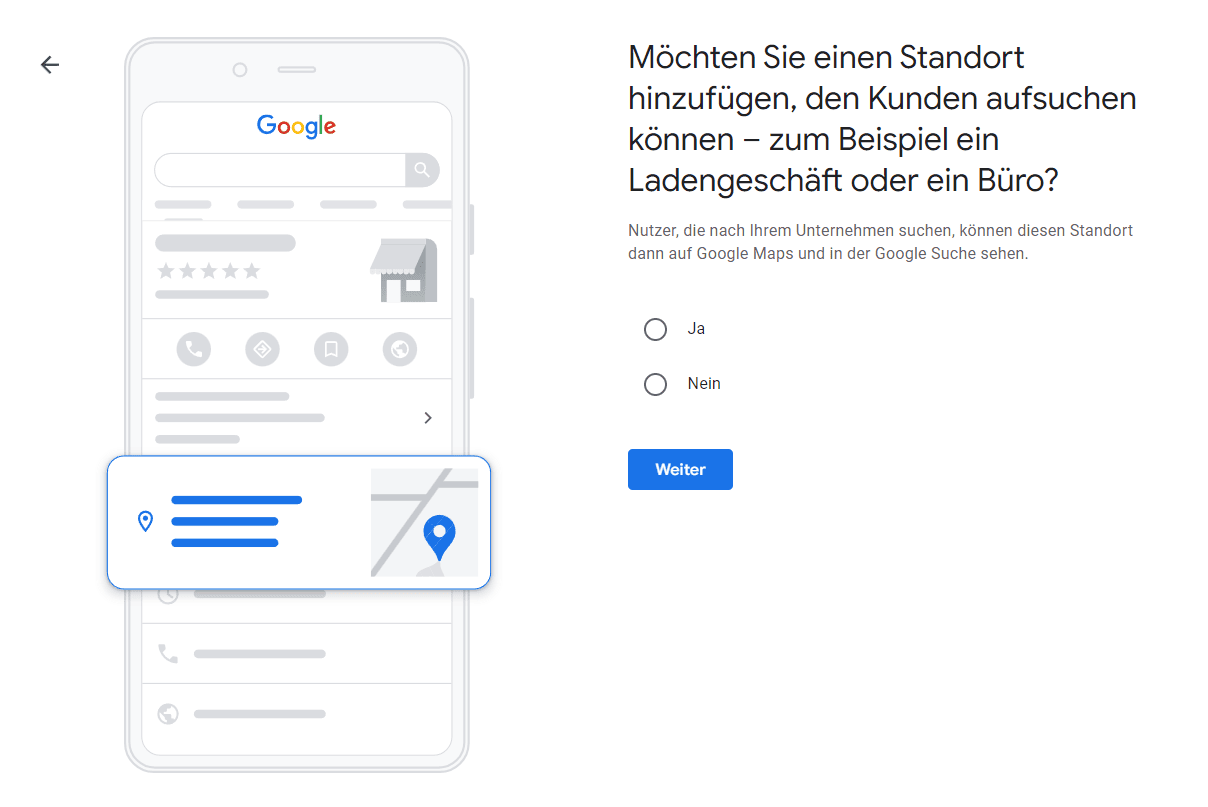
Als nächstes werden einige Informationen abgefragt, die dein Unternehmen betreffen. Dazu gehört, ob dein Unternehmen ein lokales Ladengeschäft oder ein Büro hat, das Kunden besuchen können. Wenn du einen lokalen Standort hast, klicke hier „Ja“. Das verschafft dir einige Vorteile in der Suche bei Google Maps!
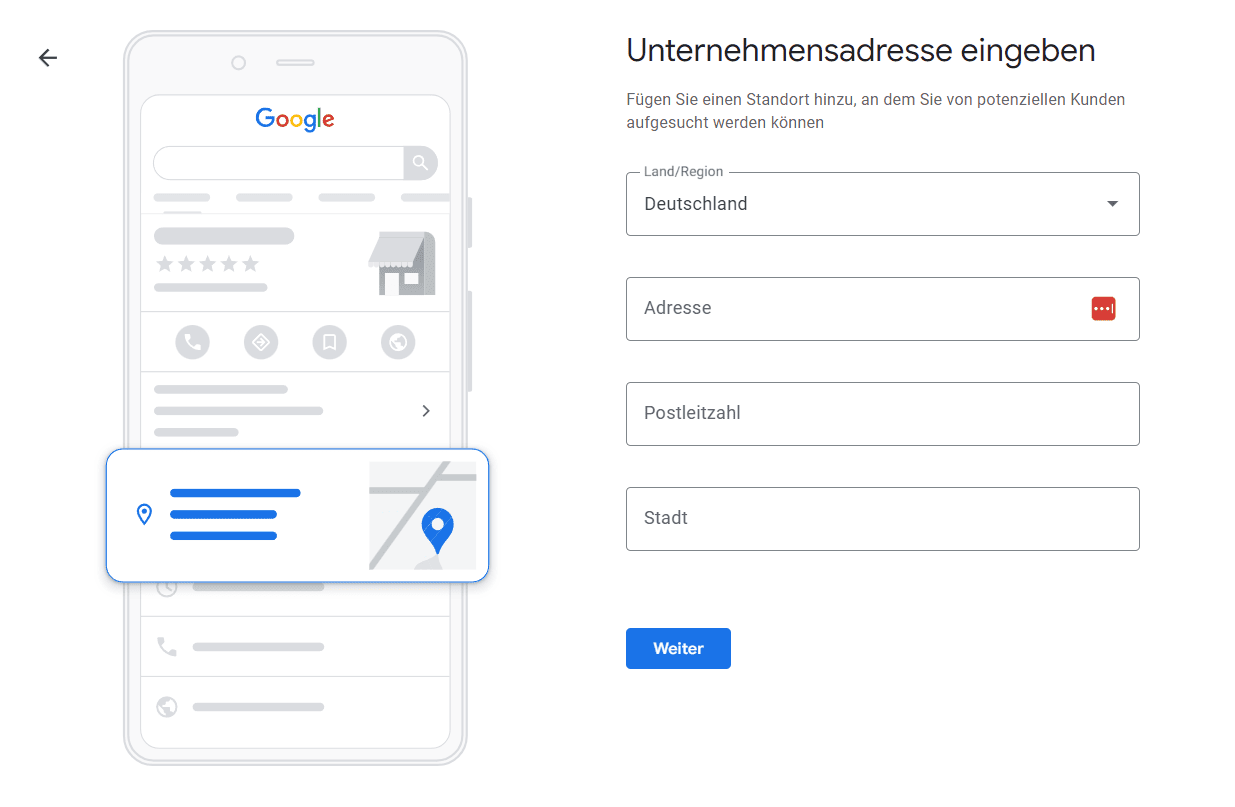
Jetzt wird deine Unternehmensadresse abgefragt. Trage alle Daten ein.
5. Schritt: Einzugsgebiet festlegen
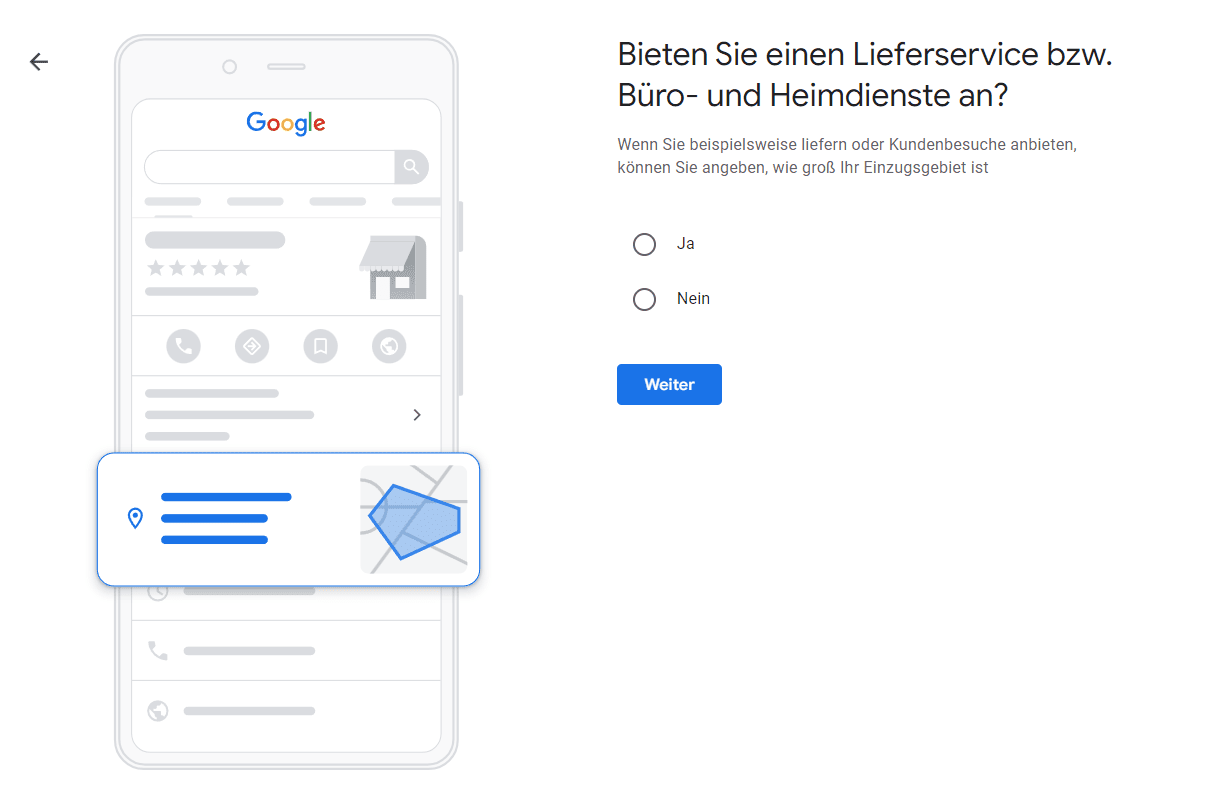
Bietest du einen Lieferservice oder Kundenbesuche an? Wenn ja, kannst du im nächsten Schritt schon einmal dein Einzugsgebiet festlegen. Du kannst die Einzugsgebiete aber später noch ändern.
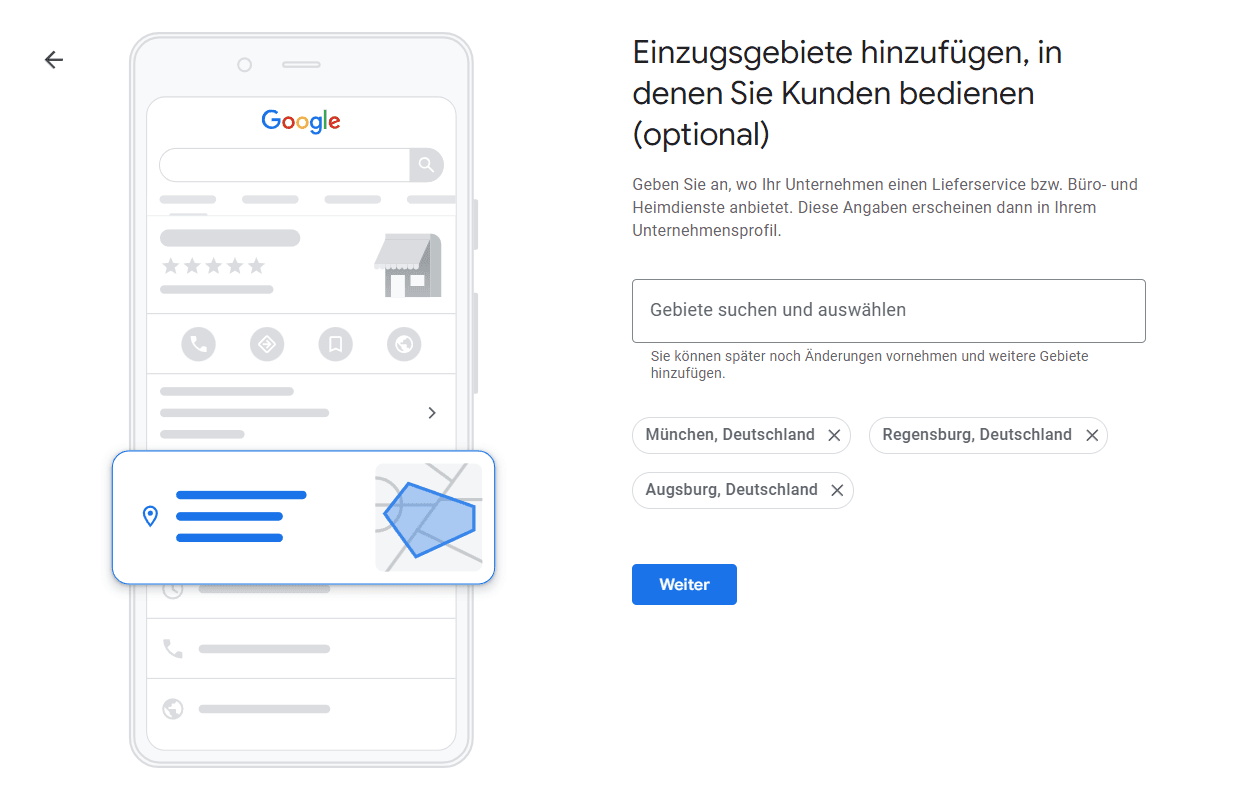
6. Schritt: Telefonnummer und Website-URL eintragen
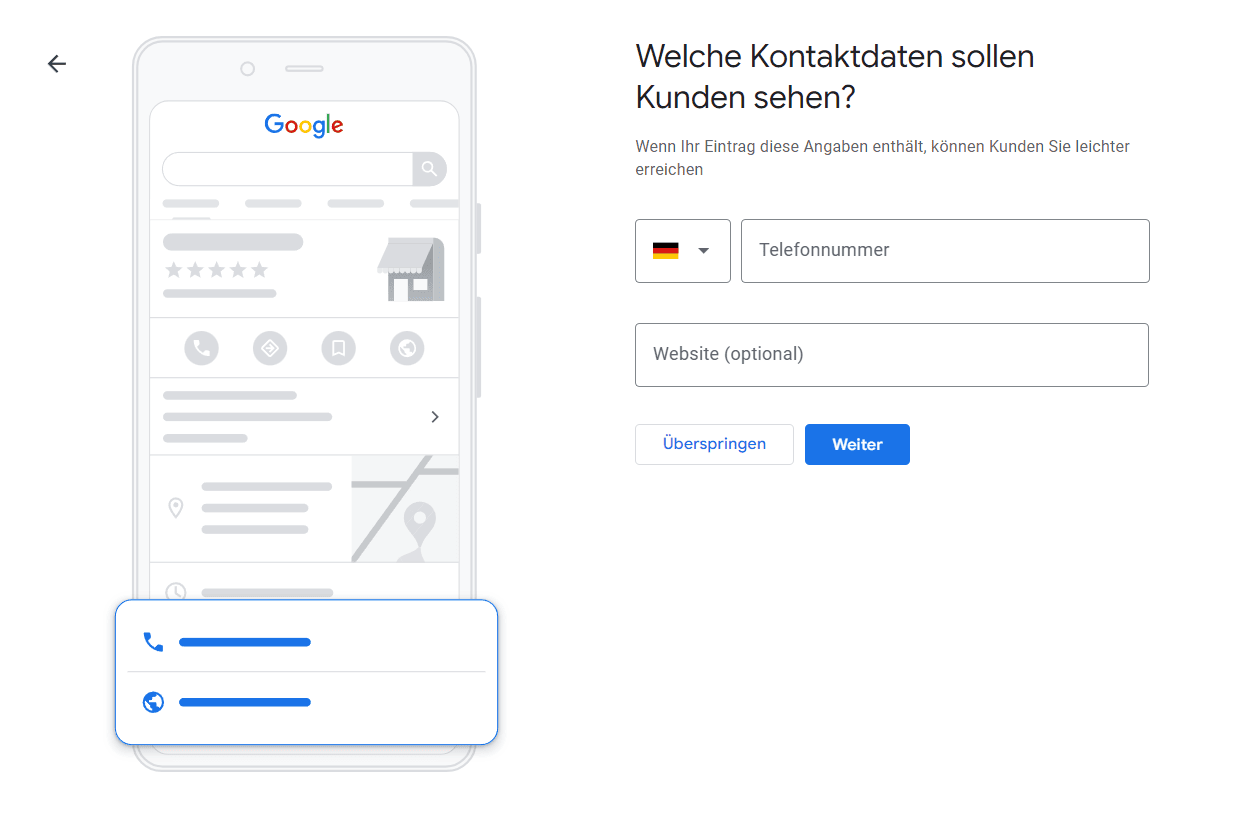
Im nächsten Schritt kannst du die Kontaktdaten eintragen, die öffentlich angezeigt werden. Wenn du also nicht möchtest, dass dich Kunden anrufen können, trage hier keine Telefonnummer ein. Es hat aber für lokale Rankings große Vorteile, wenn du sie einträgst.
Wichtig: Trage hier unbedingt die URL (Website-Adresse) deiner Website ein! Nur so können Kunden über Google Maps auf deine Website gelangen.
7. Schritt: Eingaben bestätigen lassen
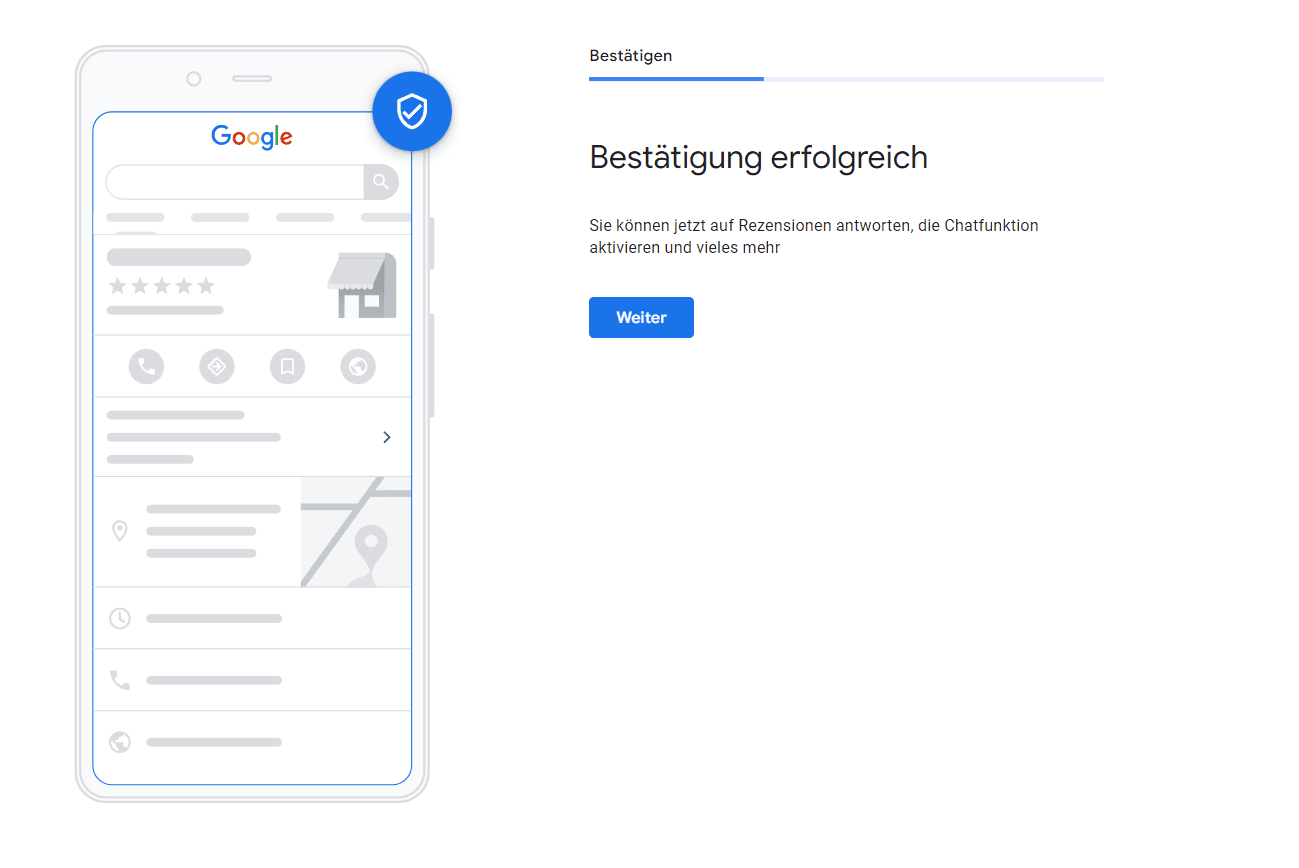
Jetzt klicke auf „Weiter“. Deine Eingaben werden nun von Google bestätigt und dein Profil wird angelegt.
8. Schritt: Leistungen hinzufügen
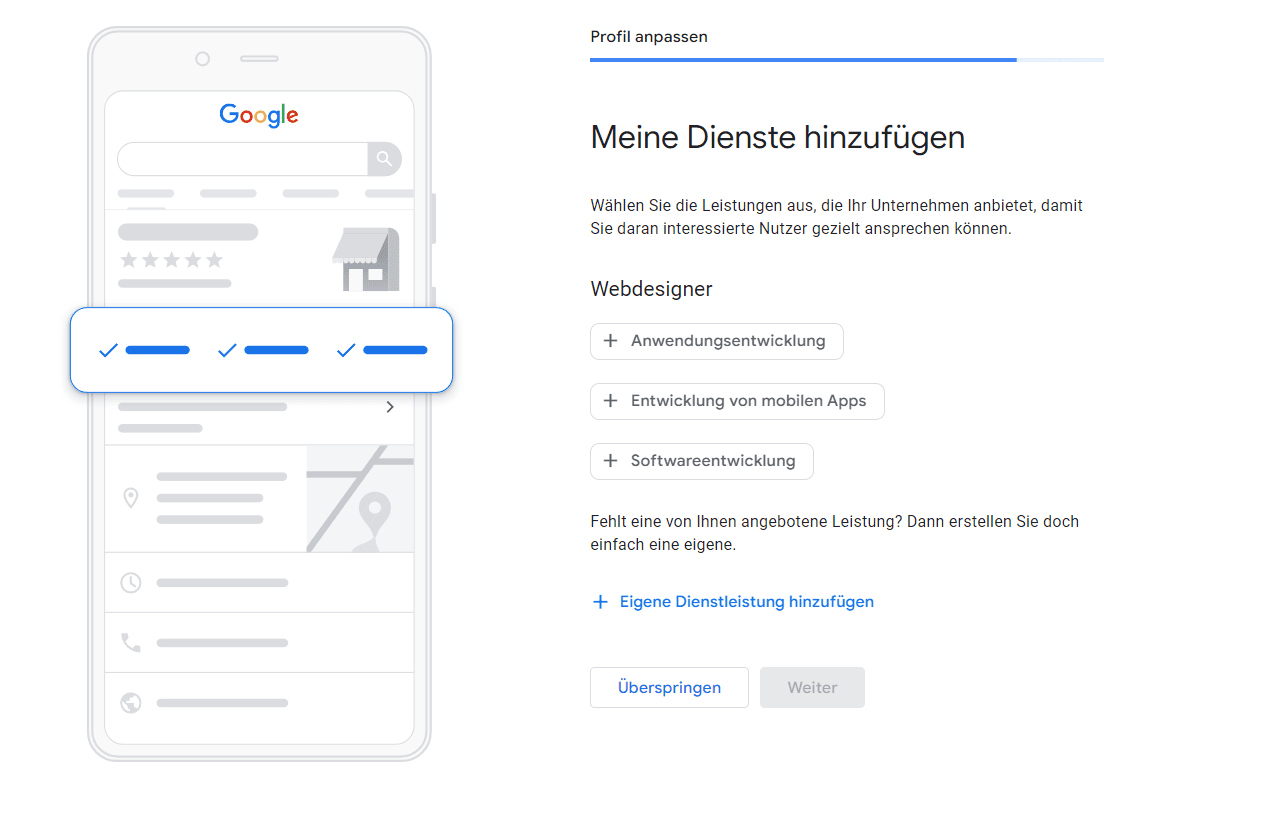
Jetzt kannst du die Leistungen auswählen, die du anbietest. Du bekommst eine Auswahl von möglichen Leistungen. Wenn keine passende Leistung für dich dabei ist, kannst du „Eigene Dienstleistungen hinzufügen“ klicken und passendere Dienstleistungen eingeben.
9. Schritt: Öffnungszeiten hinzufügen
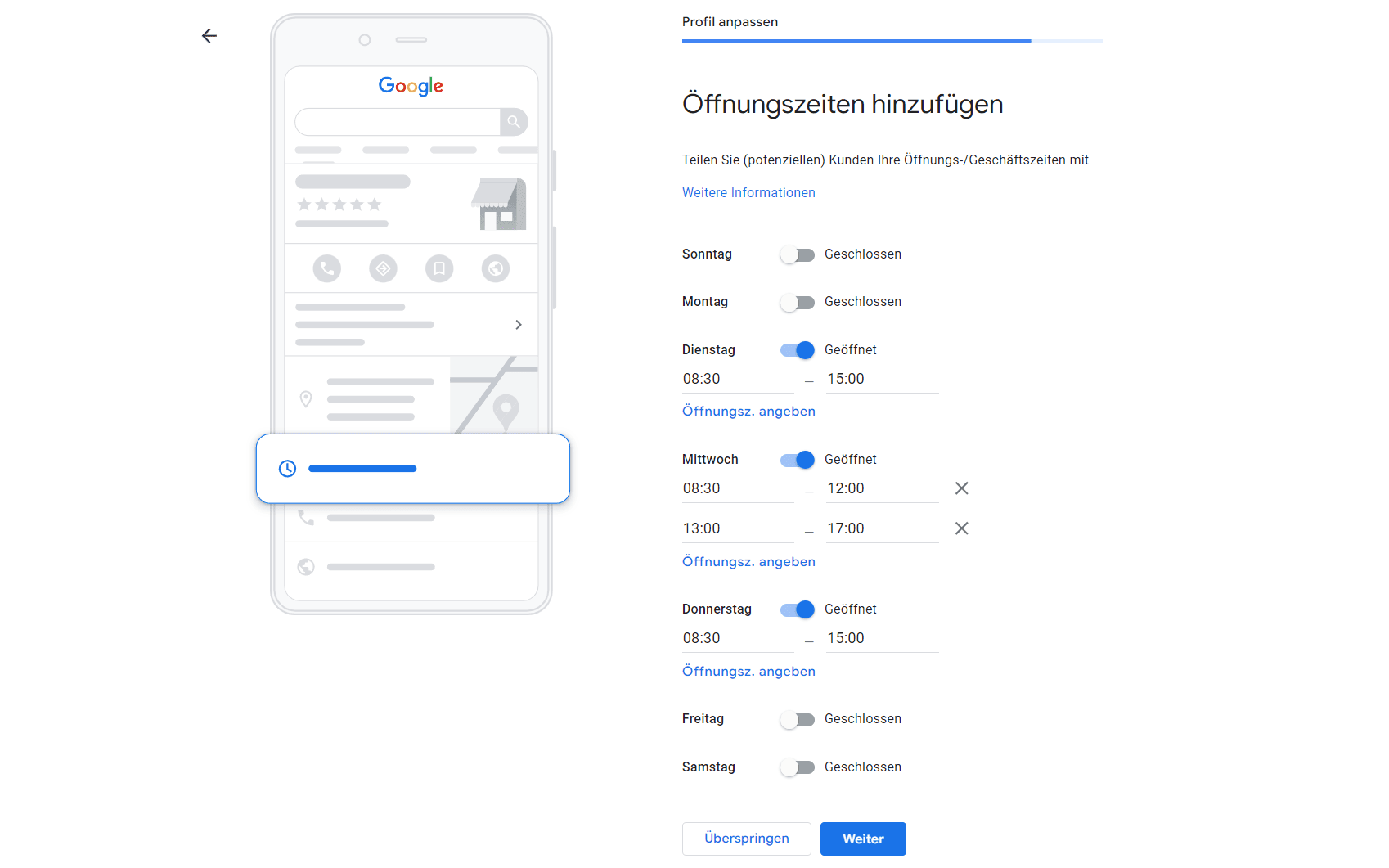
Füge jetzt deine Öffnungszeiten hinzu. Die Öffnungszeiten werden im Google My Business Profil angezeigt und sind vor allem für lokale Unternehmen wie Restaurants oder Ladengeschäfte sehr wichtig.
Du musst die Zeiten jeden Tages einzeln eingeben. Wenn du eine Mittagspause machst, kannst du für einen Tag auch zwei Öffnungszeiten eintragen. Sei hier auf jeden Fall ganz genau.
10. Schritt: Nachrichtenfunktion hinzufügen
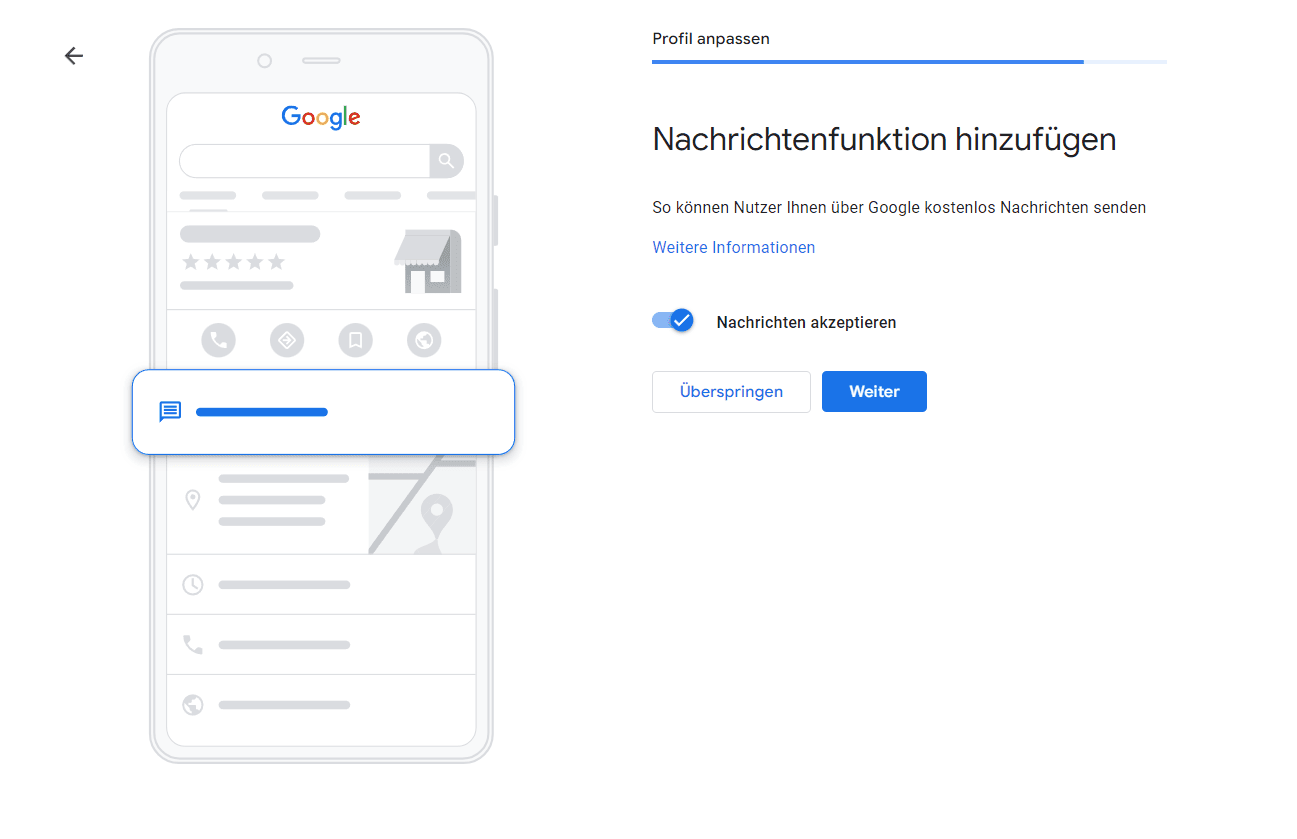
Im nächsten Schritt kannst du eine Nachrichtenfunktion hinzufügen. Über diese Funktion können sich deine Kunden in Echtzeit über das Unternehmensprofil mit dir in Verbindung setzen. Du kannst im Chat Fragen beantworten oder dein Unternehmen vorstellen. Also an sich eine gute Sache, wenn du die Ressourcen hast!
So funktioniert der Chat:
Wenn du die Chatfunktion aktivierst, wird im Unternehmensprofil die Schaltfläche „Chatten“ eingeblendet. Potenzielle Kunden können jetzt darauf klicken, um dir eine Mitteilung zu senden. Du bekommst die Chatnachrichten in deinem Unternehmensprofil bei Google angezeigt und erhältst jedes Mal eine Mitteilung. Es gibt auch eine automatische Willkommensnachricht, die du anpassen kannst.
Du solltest die Chatfunktion aber nur dann aktivieren, wenn auch wirklich du oder Mitarbeiter aus deinem Unternehmen zeitnah antworten. Sonst macht ein Chat keinen Sinn :).
11. Schritt: Beschreibung des Unternehmens hinzufügen
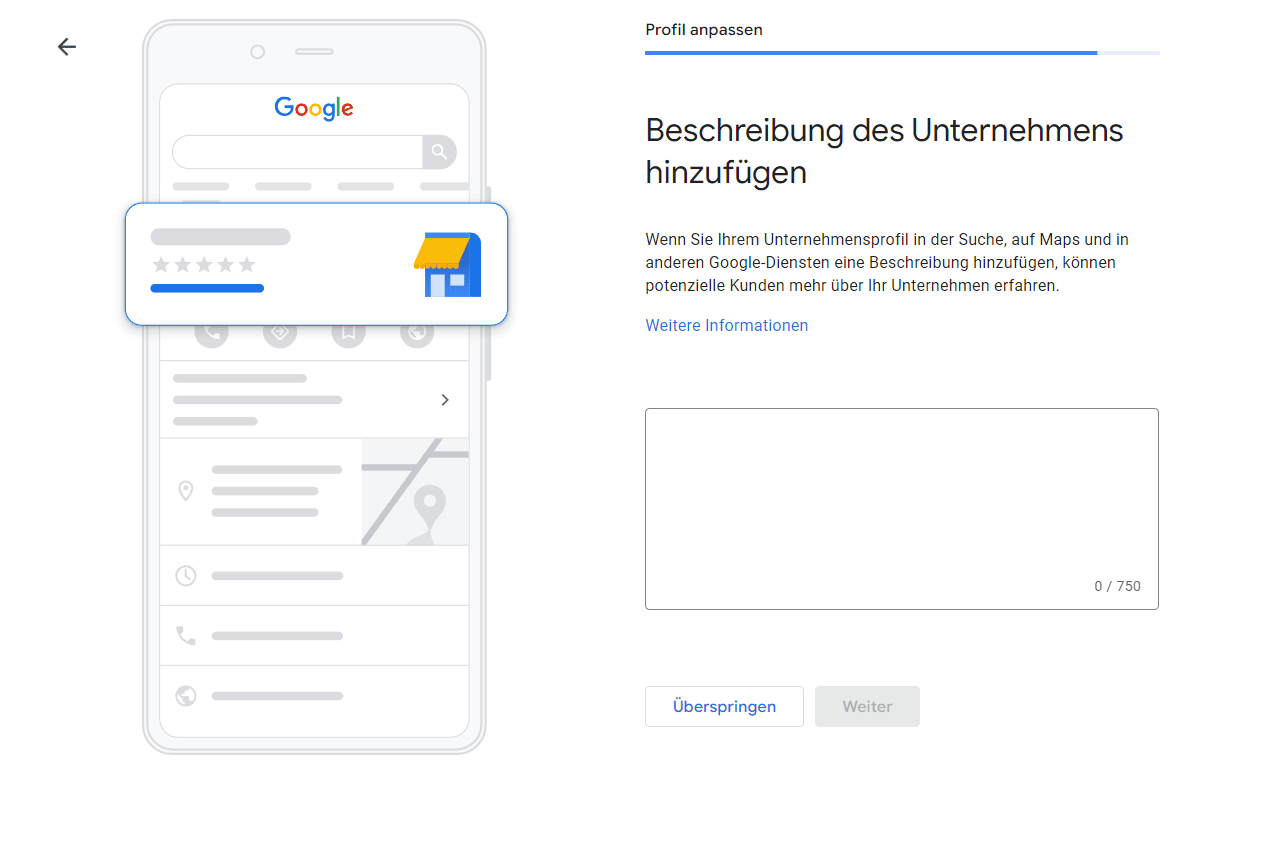
Füge jetzt eine aussagekräftige Beschreibung deines Unternehmens hinzu. Schreibe darüber, was du anbietest, was deine Alleinstellungsmerkmale sind, ein kurzer Einblick in deine Unternehmensgeschichte oder andere Elemente, die für Kunden interessant sein könnten.
Du darfst aber keine URLs einfügen und hast maximal 750 zur Auswahl.
Google selbst liefert hier folgenden Text als Beispiel:
„Wir sind ein Eiscafé nur wenige Schritte vom Stadtzentrum entfernt. Bei uns treffen sich Ortskundige mit Freunden zum Eis essen. Sie können aber auch telefonisch Pizza bestellen, die zu Ihnen nach Hause geliefert wird. Das ganze Jahr über gibt es bei uns 35 hausgemachte Milch- und Fruchteissorten sowie von mittags bis abends Pizza aus unserem Holzbackofen. Kommen Sie am besten gleich vorbei.“
12. Schritt: Fotos des Unternehmens hinzufügen
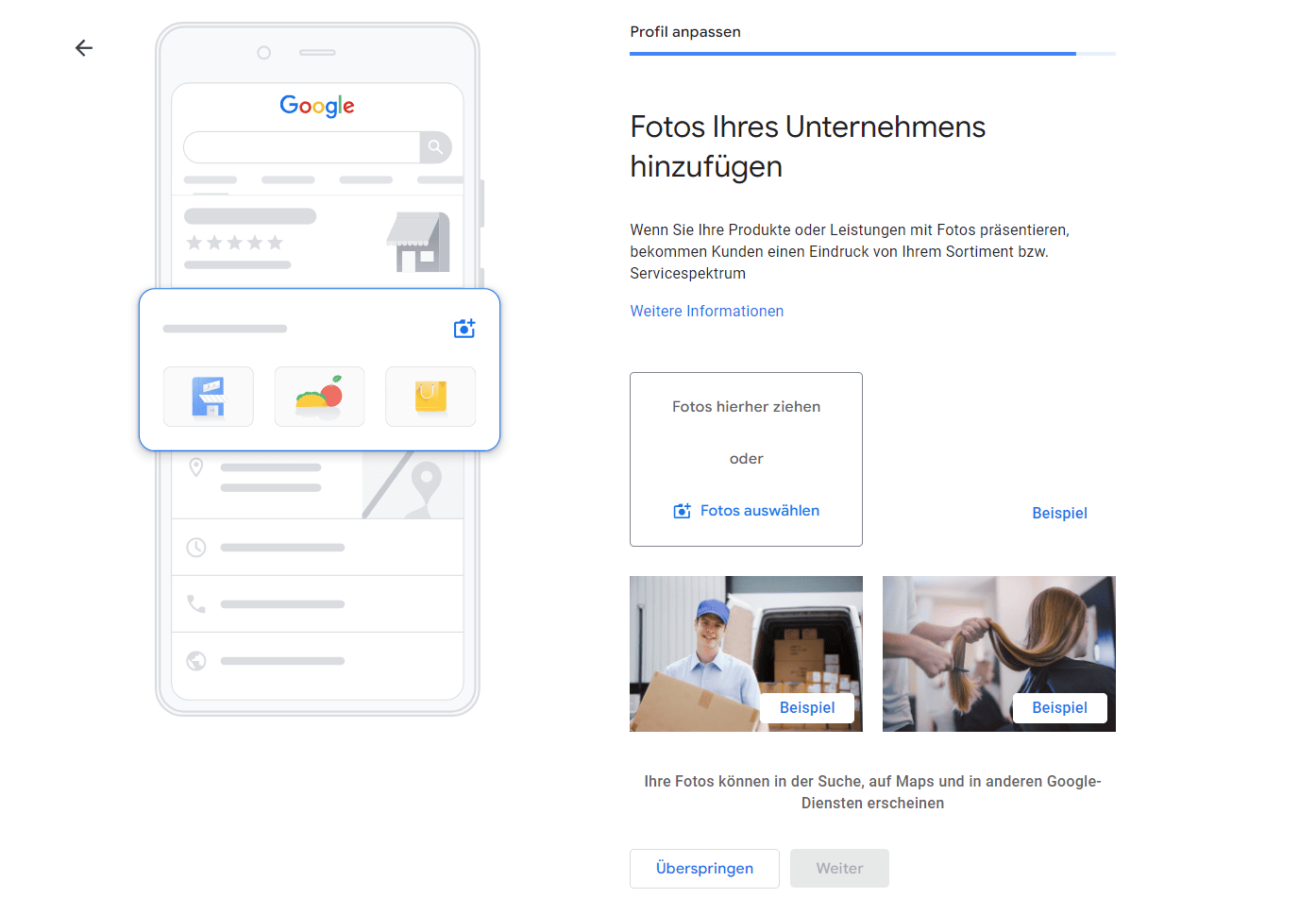
Nun folgt wieder ein wichtiger Schritt, du kannst nämlich Fotos deines Unternehmens hinzufügen.
Du kannst die Fotos aber auch später noch hinzufügen. Wichtig ist nur, dass du keine Stockbilder hochlädst, sondern echte Bilder von dir, deinem Unternehmen, den Mitarbeitern oder dem Gebäude. Zeige dein Unternehmen und sei authentisch, das kommt am besten bei den Nutzern an.
Die Fotos schauen wir uns später nochmal genauer an.
13. Schritt: Werbeguthaben?
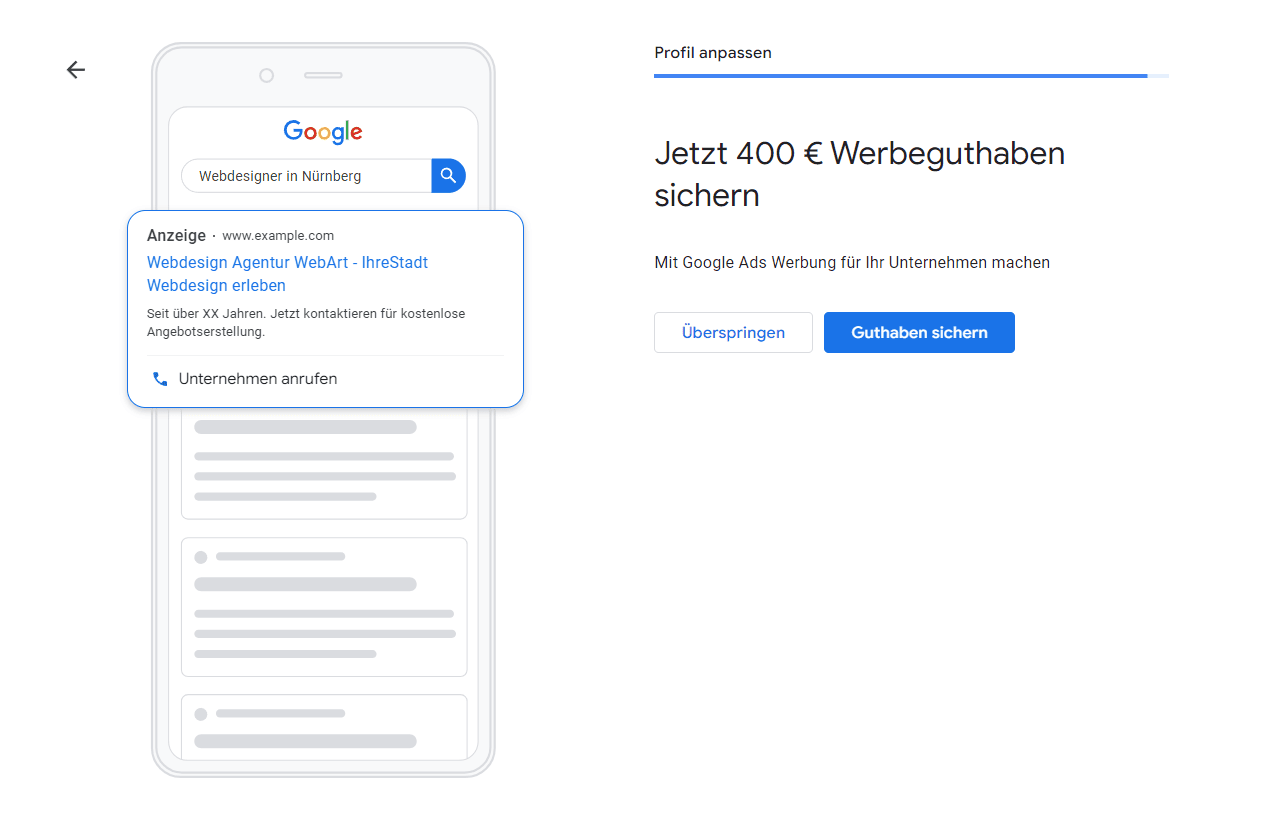
Falls du vorhast über Google My Business auch Anzeigen zu schalten, dann kannst du dir jetzt 400 € Werbeguthaben sichern.
Falls das für dich nicht interessant ist, überspringe diesen Schritt einfach.
14. Schritt: Google My Business Profil wird jetzt bestätigt
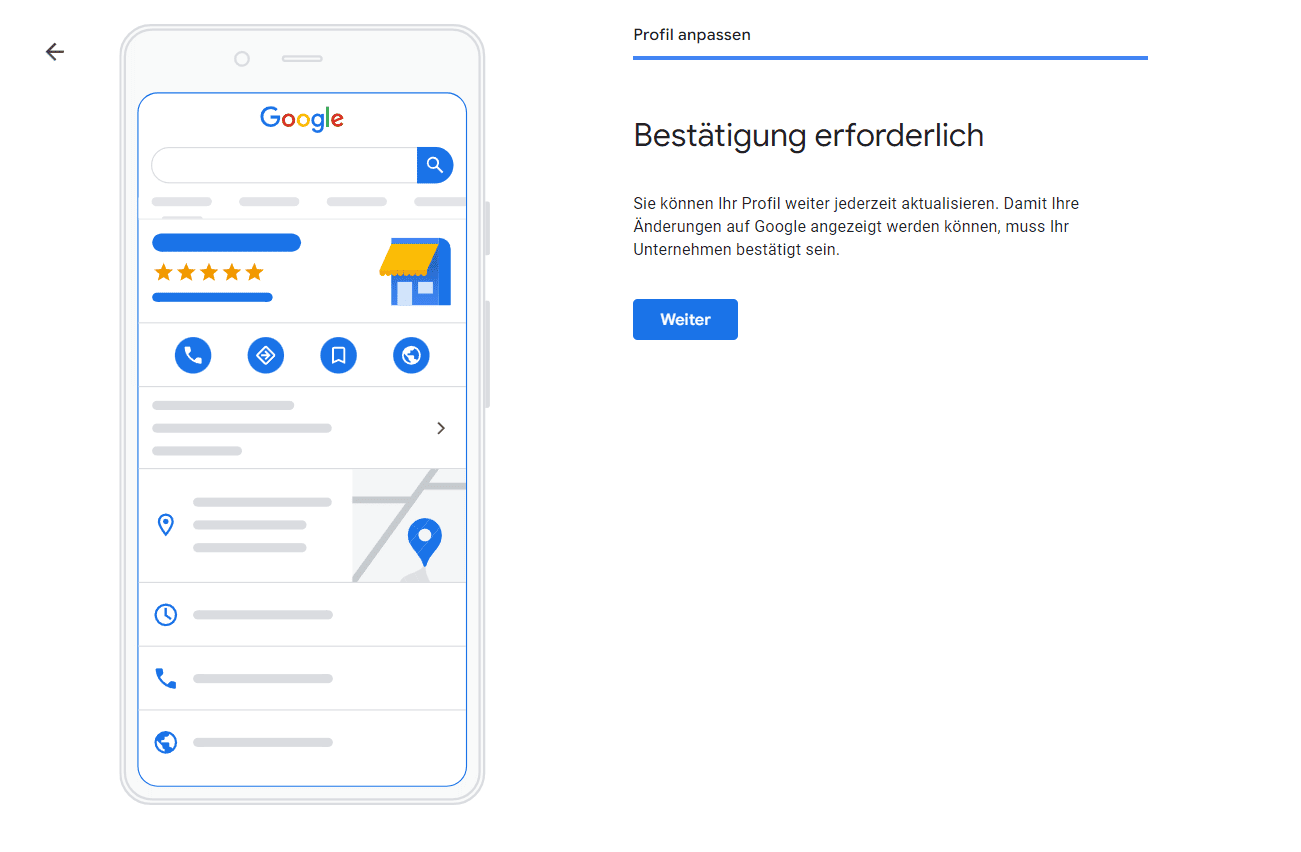
Herzlichen Glückwunsch! Der Wizard ist jetzt zu Ende. Du hast dein Google Unternehmensprofil angelegt. Dein Profil wird nun bestätigt, du kannst aber bereits jetzt dein Profil noch weiter anpassen.
Das Google Unternehmensprofil weiter anpassen
Weitere Fotos hinzufügen
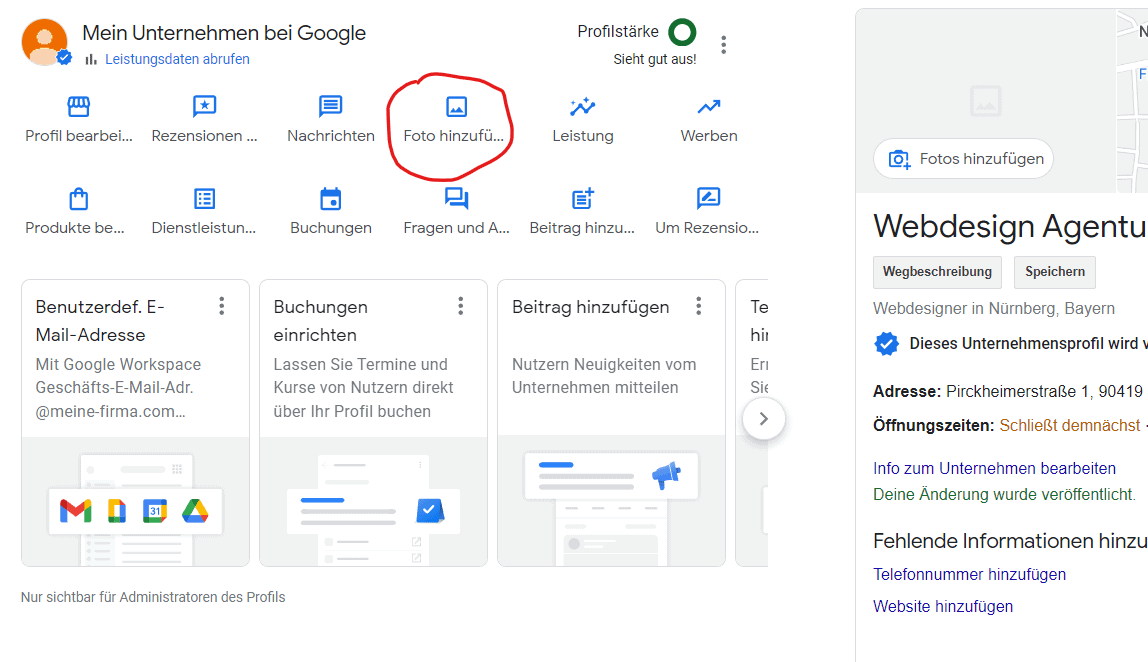
Als nächstes würde ich noch mehr Fotos hinzufügen und die Fotos sortieren.
Klicke dazu auf „Fotos hinzufügen“.
Du bekommst jetzt die folgende Auswahlmaske:
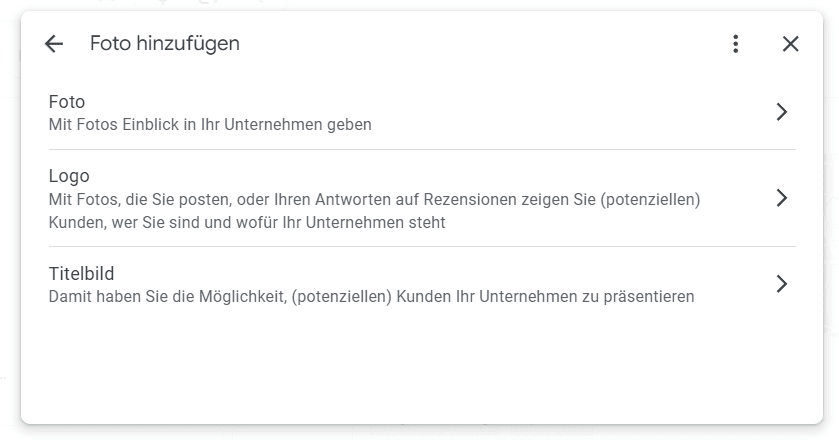
Du kannst entweder allgemeine Fotos über dein Unternehmen hochladen. Du kannst aber auch ein Logo und ein Titelbild hochladen.
Für Fotos hat Google Richtlinien erstellt. Wenn deine Bilder die Richtlinien nicht erfüllen, werden sie wahrscheinlich abgelehnt, es ist also wichtig, sich daran zu halten.
Google Foto Richtlinien
Achte darauf, dass deine Fotos hochwertig sind und selbst aufgenommen wurden. Stockfotos sind nicht erlaubt! Auch keine Screenshots, GIFs, Collagen oder stark bearbeitete Fotos. Die Fotos sollten von dem Standort stammen, an dem das Unternehmen sitzt. Und der Ort sollte im Mittelpunkt des Bildes sein. Selfies sind also nicht erwünscht.
Achte auf eine hohe Auflösung und gute Qualität der Bilder. Je verpixelter und wackliger deine Fotos sind, desto unprofessioneller wirkt dein ganzes Unternehmen. Lieber weniger Bilder, aber dafür hochwertige. Wenn du keine guten Fotos hast, denk doch mal über ein professionelles Fotoshooting nach. Es macht echt einen Unterschied!
Unternehmensfotos nach Kategorien hochladen
Google empfiehlt, dass Fotos hochgeladen werden, die unterschiedliche Bereiche des Unternehmens abbilden. So können sich Kunden das beste Bild machen. Von jeder Kategorie werden mindestens drei Fotos empfohlen.
Unternehmensspezifische Fotos können sein:
Außenaufnahmen: So können Kunden dein Unternehmen schon von weitem erkennen.
Innenaufnahmen: Zeige das Ambiente und die Atmosphäre deines Unternehmens.
Fotos bei der Arbeit: Vor allem bei Dienstleistungsunternehmen sind Fotos von Mitarbeitern bei der Arbeit interessant. So erkennen Kunden direkt die Ausrichtung deiner Firma.
Produktfotos: Falls dein Unternehmen Produkte anbietet, zeige auch hier mindestens 3 Fotos deiner beliebtesten Artikel.
Fotos von Speisen und Getränken: Als Restaurant solltest du natürlich Fotos der beliebtesten Speisen und Getränken zeigen.
Gemeinschaftsbereiche: Falls du ein Hotel oder Fitnessstudio hast, zeige die Gemeinschaftsbereiche für interessierte Kunden, die eine Reise zu dir planen könnten.
Zimmer: Als Hotel zeigst du natürlich auch ein paar deiner schönsten Zimmer.
Fotos von Mitarbeitern: Fotos von der Geschäftsleitung sind obligatorisch und verleihen deinem Profil eine persönlichere Note. Wenn du magst, kannst du hier auch Bilder von deinen Mitarbeitern hochladen. Gerne auch informellere Fotos.
Unter diesem Link findest du nochmal alle Richtlinien im Überblick: https://support.google.com/business/answer/6123536
Logo hochladen
Lade außerdem ein Logo deines Unternehmens hoch. Achte hier darauf, dass die Auflösung gut genug ist, damit es auch scharf ist.
Profil weiter bearbeiten und verfeinern
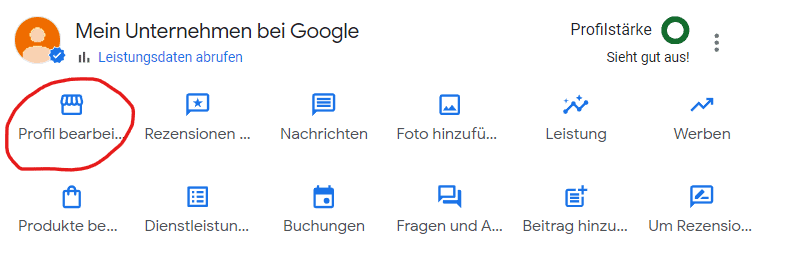
Jetzt kannst du noch dein Profil weiter bearbeiten und verfeinern.
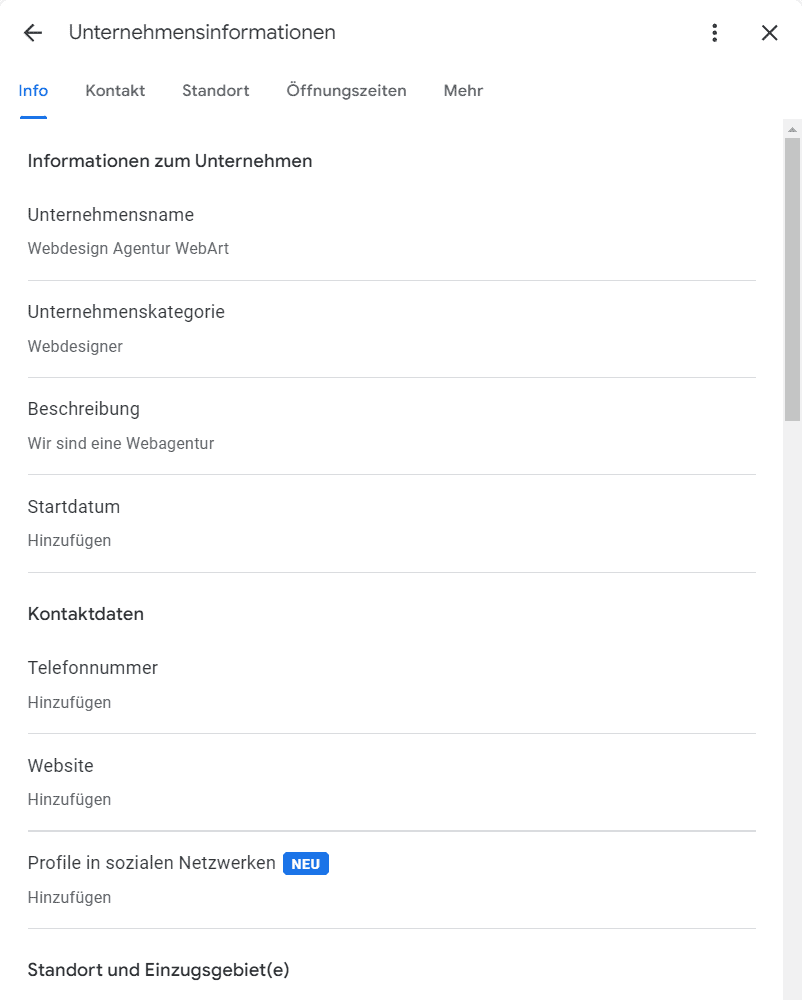
Du kannst deine Unternehmensbeschreibung weiter verfeinern, ein Startdatum hinzufügen und deine Leistungen nochmal anpassen.
Du kannst außerdem Links zu deinen Sozialen Netzwerken hinzufügen.
Überprüfe nochmal alle Angaben. Du kannst sie aber auch im Nachgang jederzeit ändern. Jede Änderung wird allerdings von Google überprüft und das dauert bis zu einem Tag. Geänderte Daten sind also manchmal nicht direkt im Profil sichtbar.
Wie kann ich Rezensionen auf Google My Business erhalten?
Da dein Profil nun vollständig eingerichtet ist, kannst du deine Kunden ab sofort um Rezensionen bitten. Das kannst du entweder tun, indem du sie bittest, nach deinem Profil auf Google zu suchen. Oder du schickst ihnen per Mail oder WhatsApp einen Link, den du über dein Profil generieren kannst.
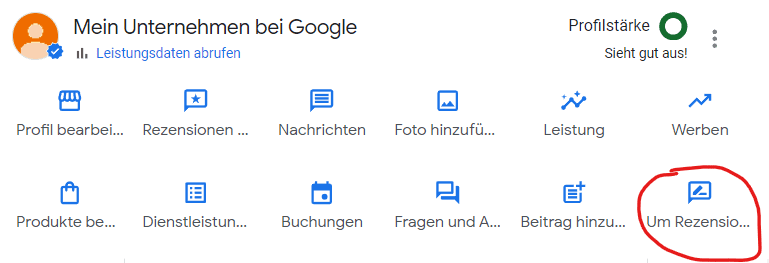
Klicke dazu auf „Um Rezensionen bitten“. Daraufhin öffnet sich ein Fenster mit dem Rezensionslink, den gut ganz einfach kopieren und in einer E-Mail einfügen kannst.
Noch ein kleiner Tipp: Bitte nicht alle Kunden auf einmal, dir eine Bewertung zu schreiben, wenn du bisher noch keine Bewertungen hast. Das wertet Google schnell mal als Spam und die Rezensionen werden gesperrt. Fange also lieber langsam an :). Bitte zunächst zwei Kunden um Rezensionen. Wenn du mal ein paar Rezensionen hast können auch viele Kunden hintereinander gefahrlos bewerten.
Dein Profil ist jetzt komplett eingerichtet. Du kannst noch einiges mehr einstellen, aber für den Anfang ist das auf jeden Fall genug!
Du willst noch mehr Tipps, wie du dein Google My Business Profil verbessern und im Google Ranking weiter nach oben auf die top Plätze rutschen kannst? Unten findest du noch einige Optimierungstipps, die ich meinen Kunden empfehle.
8 Tipps für bessere SEO Rankings bei Google MyBusiness
Oft werde ich von Freunden und Bekannten mit lokalen Unternehmen gefragt, was sie tun können, um ihren Google My Business Account für SEO zu optimieren. Google My Business ist kostenlos und spielt eine wichtige Rolle, wenn man als lokales Unternehmen in seiner Stadt oder Region auf Google ranken will. Google My Business Einträge werden bei lokalen Suchen gleich als zweites (nach Google Ads Anzeigen), noch vor den regulären organischen Suchergebnissen angezeigt. Zudem werden Unternehmen, die ein gutes Profil bei Google My Business haben und gut ranken, auch in Google Maps und damit in der Google Maps App angezeigt. Das birgt natürlich ein gewaltiges Potenzial, denn viele potenzielle Kunden suchen nach Geschäften oder Unternehmen direkt in ihrer Nähe in Google Maps und bemühen die normale Google Suche nicht einmal.
Ich habe nun schon öfter gehört, dass Firmen Kunden nach Bewertungen für ihr Google My Business fragen, damit sie besser ranken. Das ist natürlich gut, aber nur ein Stück der Sahnetorte. Man kann noch viel mehr machen, und besonders aufwändig ist es nicht. Deshalb stelle ich heute die wichtigsten Maßnahmen vor, die man machen kann, um sein Google My Business Profil zu optimieren.
Hier nun die wichtigsten Stellschrauben, an denen man drehen kann. Sortiert von den wichtigsten Rankingfaktoren zu den unwichtigeren.
1. Die richtige Kategorie
Die richtige Kategorie, in die man sein Unternehmen einsortiert, ist der wichtigste Faktor. Mit der falschen Kategorie kann man natürlich auch nicht in seiner gewünschten Branche ranken, ganz klar. Nach der Kategorie wird man gleich bei Einrichtung des Google My Business Accounts gefragt, man kann sie aber auch nachträglich noch ändern.
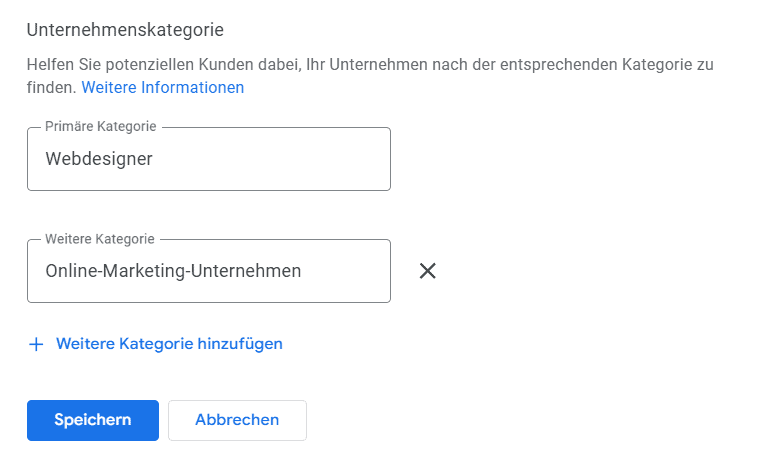
Wie findet man die richtige Kategorie?
Ganz einfach. Man sieht sich an, in welcher Kategorie die Wettbewerber ranken, gegen die man antreten will. SEO-Rankings basieren immer auf Durchschnittswerten. Was gut funktioniert, sollte man nachmachen, da es Google und den Nutzern offensichtlich gefällt. Das klingt zwar einfach, es sind aber leider viele Unternehmen in der falschen Kategorie einsortiert.
2. Setze das Keyword in den Title-Tag
Das Keyword in den Title-Tag zu setzen ist umstritten, es hat aber einen riesigen Einfluss auf das lokale Ranking. Die Nutzer wissen sofort, dass das Ergebnis zu ihrer Suche passt. Natürlich ist ein „Zahnarzt Dr. Max Mustermann“ viel eindeutiger als Zahnarzt zuzuordnen, als „Dr. Max Mustermann“. Wann immer es geht, sollte daher das Main Keyword in den Title-Tag bzw. Firmennamen.
Das sollte man allerdings nur dann machen, wenn das Keyword auch tatsächlich im Firmennamen enthalten ist und so auch auf der Website kommuniziert wird. Wenn man ein Keyword in den Title Tag setzt, das nicht wirklich zum Firmennamen gehört und auch auf der Website so nicht steht, kann man dafür eine Abstrafung von Google kassieren.
Also Vorsicht. Aber wenn das Keyword sowieso im Firmennamen steht oder logisch verbunden ist, auf jeden Fall verwenden!
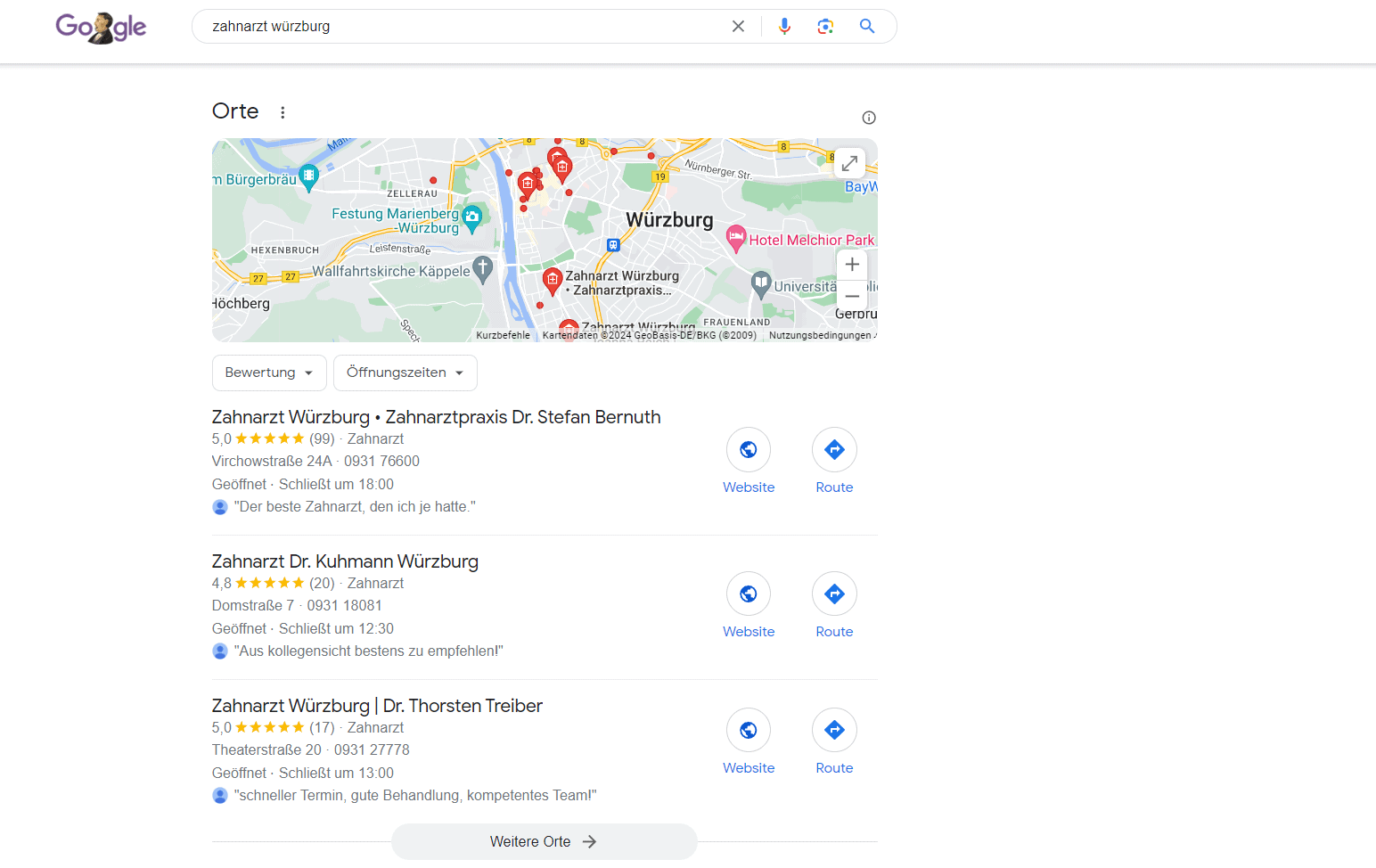
Hier siehst du ein Beispiel, wie bei dem Keyword „zahnarzt würzburg“ die ersten drei Ergebnisse in Google Maps ebenfalls „zahnarzt würzburg“ im Title Tag haben.
Das funktioniert allerdings besser, wenn man (wie ich in diesem Beispiel) weit entfernt vom jeweiligen Ort ist. Wenn ich mich in Würzburg befinde und nach „zahnarzt würzburg“ Google, werden mir zuerst die Zahnärzte in meiner Nähe angezeigt und nicht die, die dem Keyword exakt entsprechen.
3. Bewertungen (und auf Bewertungen antworten)
Platz drei der größten Einflussfaktoren auf das Google My Business Profil sind Kundenbewertungen und das Antworten darauf.
Bewertungen sind natürlich superwichtig für ein gutes lokales Ranking. Bewertungen (oder Reviews) signalisieren Vertrauen in dein Unternehmen (sofern sie über vier Sterne liegen…) und senken für potenzielle Kunden das Risiko, mit dir ein Geschäft einzugehen. Dein Unternehmen wurde durch andere Kunden bereits getestet und für gut befunden, also ist die Wahrscheinlichkeit hoch, selbst ebenfalls eine gute Erfahrung zu machen.
Mehr Bewertungen bekommst du am besten, wenn du deine Kunden direkt darum bittest, dich zu bewerten. Vielleicht mit einem Hinweis in deinem Geschäft, einer Postkarte, oder mit einer E-Mail, die einen Code zu deinem Profil enthält. Zufriedene Kunden werden dich gerne gut bewerten.
Daher ist es auch ein Wunder, dass so gut wie alle Firmen, die gute lokale Rankings haben, gute Bewertungen vorweisen können.
Ebenso wichtig ist es allerdings auch, als Inhaber auf Bewertungen zu antworten. Diesen Punkt beachten viele Unternehmen nicht, dabei ist es kein Aufwand und schnell gemacht.
Auf gute Bewertungen sollte man zügig, d.h. innerhalb der gleichen Woche antworten und sich freundlich für die Bewertung und die gute Erfahrung bedanken. Dabei solltest du den Text immer wieder variieren, damit jede Antwort einen individuellen Anstrich hat. Das signalisiert potenziellen Kunden nun wiederum, dass es dir wichtig ist, dass deine Kunden eine gute Erfahrung mit deinem Unternehmen haben. Du zeigst damit, dass es dir wichtig ist, auf jeden Kunden individuell einzugehen und alles dafür tust, dass sich deine Kunden wohl fühlen. Hier siehst du ein Beispiel, wie man auf Bewertungen antworten kann:
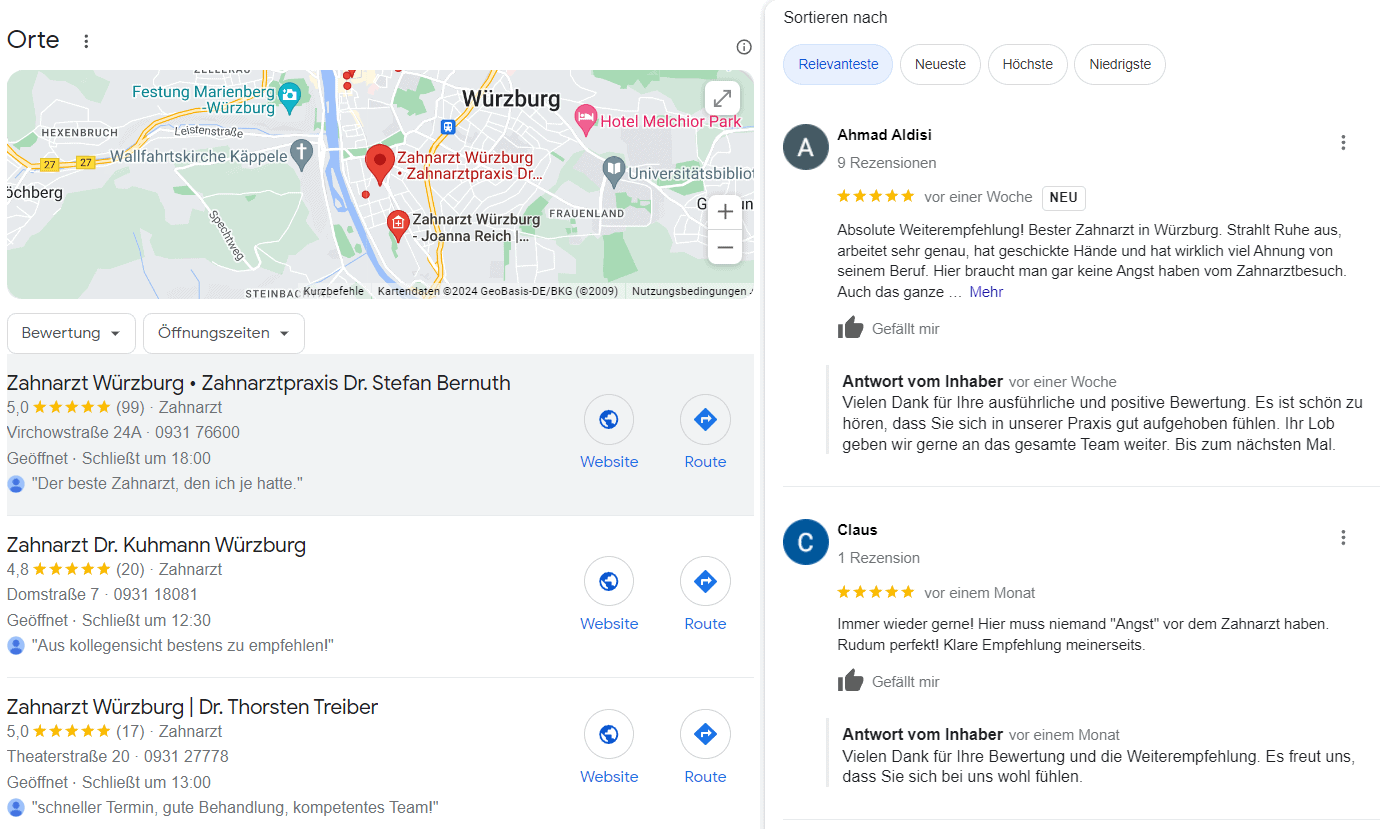
Noch wichtiger ist es aber auch auf negative Bewertungen zu antworten. Deine Antwort sollte verständnisvoll sein. Wenn die Bewertung ungerechtfertigt war, solltest du die Fakten geradestellen und potenziellen Kunden damit zeigen, dass die Bewertung aus deiner Sicht nicht korrekt ist. Dabei solltest du immer höflich und freundlich bleiben. Egal wie ausfallend und beleidigend die Bewertung auch ist, bleibe professionell und freundlich. So zeigst du neuen Kunden deine Professionalität. Es gibt nichts schlimmeres als Inhaber, die auf Google My Business Kunden beleidigen. So ein Restaurant habe ich letztens gefunden. Natürlich werde ich den Teufel tun, das Restaurant mit einem so unprofessionellen Inhaber zu besuchen :).
Weitere Tipps, wie du mit Google My Business Bewertungen umgehen kannst und wie du Bewertungen löschen kannst, erfährst du hier.
4. Die Nähe zum Standort
Der vierte Rankingfaktor ist die physische Nähe des Google Suchers zum Standort deines Unternehmens. Auf Google Maps werden mir natürlich immer die Unternehmen angezeigt, die am nächsten zu mir sind. Das kann ich nur insofern beeinflussen, dass ich mehrere Regionen angebe, in denen ich meinen Service anbiete, wenn ich kein physisches Geschäft habe.
5. Adresse angeben vs. keine Adresse in Google My Business angeben
Wenn du ein Unternehmen mit physischem Standort hast, also Büroräume, Praxisräume oder einen Laden hast, wo du Kunden empfangen kannst, dann kannst du einfach deine Adresse in Google My Business angeben.
Was aber, wenn du keinen Standort hast, wo du Kunden empfängst, sondern zu ihnen hinfährst, wie Schlüsseldienste, Schornsteinfeger oder andere Dienstleister? Oder du arbeitest aus dem Home Office und möchtest nicht, dass Kunden an deine Tür klopfen?
Google My Business bietet auch die Möglichkeit, keine Adresse anzugeben, sondern eine „Service Area“, also ein Einzugsgebiet, in dem du deine Dienstleistungen anbietest. Bei der Einrichtung des Accounts wirst du direkt danach gefragt. Deine Adresse musst du zwar trotzdem angeben, sie wird aber auf deinem Profil nicht angezeigt. Google zeigt dein Profil dann Nutzern an, die in deiner Nähe nach deiner Branche suchen, aber keine direkte Adresse.
Hat es Einfluss auf meine Rankings, wenn ich keine Adresse in Google My Business angebe?
Leider ja. Unternehmen mit physischer Adresse haben es definitiv leichter, in der lokalen Suche zu ranken. Man sollte sich also gut überlegen, ob einem die Rankings wichtiger sind, oder die Publizierung der eigenen Adresse.
Es ist aber natürlich trotzdem möglich, ohne Adresse zu ranken. Es dauert eben länger und ist aufwändiger, aber manchmal ist es das auch wert.
6. Bilder und Videos
Bilder und Videos sind sehr hilfreich, um bessere lokale Rankings zu bekommen. Unternehmen mit Bildern werden besonders oft aufgerufen und Nutzer sehen sich liebend gerne Bilder an! Denn wie Bewertungen senken auch Bilder für potenzielle Kunden das Risiko, einen Fehler zu machen, wenn sie zu dir kommen. Denn sie wissen bereits ungefähr, was sie erwartet und sind vorbereitet :).
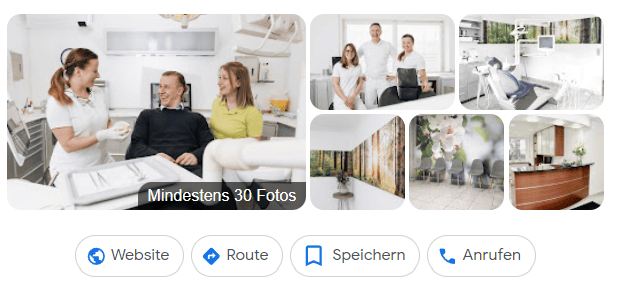
Mit Bildern kannst du dich und dein Unternehmen natürlich auch von deiner Schokoladenseite präsentieren. Du entscheidest selbst, was die Kunden sehen sollen.
Als Richtlinie empfehle ich meinen Kunden
3 Bilder von der Außenseite deiner Firma
3 Bilder aus den Innenräumen
3 Bilder von deinen Produkten, Leistungen oder Mitarbeitern bei der Arbeit
3 Bilder von dir und deinem Team
… in Google My Business hochzuladen. Achte dabei darauf, die Bilder als solche zu beschreiben und sie der richtigen Kategorie zuzuordnen. Besonders toll ist es, wenn nicht nur du Bilder hochgeladen hast, sondern Kunden Bilder von deinem Geschäft machen.
Ob du genug Bilder hast kannst du schön in den Statistiken auf Google My Business sehen. Dort erfährst du auch, wie viele Bilder andere Firmen aus deiner Branche hochgeladen haben.
7. Schreibe Beiträge
In Google My Business hat man seit einiger Zeit die Möglichkeit selbst Beiträge zu verfassen, die dann auf dem Profil angezeigt werden. Diese Gelegenheit sollte man natürlich nicht verpassen.
Es gibt die Kategorien Neuigkeiten, Events, Angebote und Produkte. So bietet es sich beispielsweise an, Aktionen und Sonderangebote auf Google My Business zu posten. Auch neue Blogbeiträge lassen sich dort wunderbar mit einem kurzen Teasertext einstellen. Oder hast du immer wieder Events in deinem Unternehmen? Poste sie!

8. Halte die Informationen auf Google My Business und deiner Website konsistent
Dieser Punkt gehört eher zu SEO für deine Website, aber er ist ebenfalls wichtig. Achte darauf, dass die Informationen zu Adresse, Telefonnummer und Öffnungszeiten im Google My Business Eintrag genau so auch im Footer auf deiner Website stehen. Google gleicht die Daten miteinander ab und kann dich im Ranking abstufen, wenn die Informationen voneinander abweichen.
Dabei solltest du wirklich auf die exakt gleiche Schreibweise achten, inklusive Leerzeichen, Kommata und Klammern. Ich weiß, das ist irgendwie nervig, aber so ist es nun mal :). Wenn deine Website außerdem nicht mehr zeitgemäß ist, solltest du vielleicht über ein Redesign der Website nachdenken.
Gerne helfe ich dir bei der Optimierung deines Google My Business Eintrags. Schreibe mich einfach an!
Diese Artikel könnten auch interessant für dich sein:
- Google Search Console mit Divi (WordPress) verbinden – Anleitung für Anfänger
- Die ideale Meta Description – hier gibt’s die ganze Anleitung
- 5 einfach umsetzbare Tipps für unwiderstehliche Call-To-Action Buttons (CTA)
- Bounce Rate verringern: 6 Tipps, damit Besucher Ihre Website nicht sofort wieder verlassen
- 10 moderne Farbkombinationen für deine nächste Website


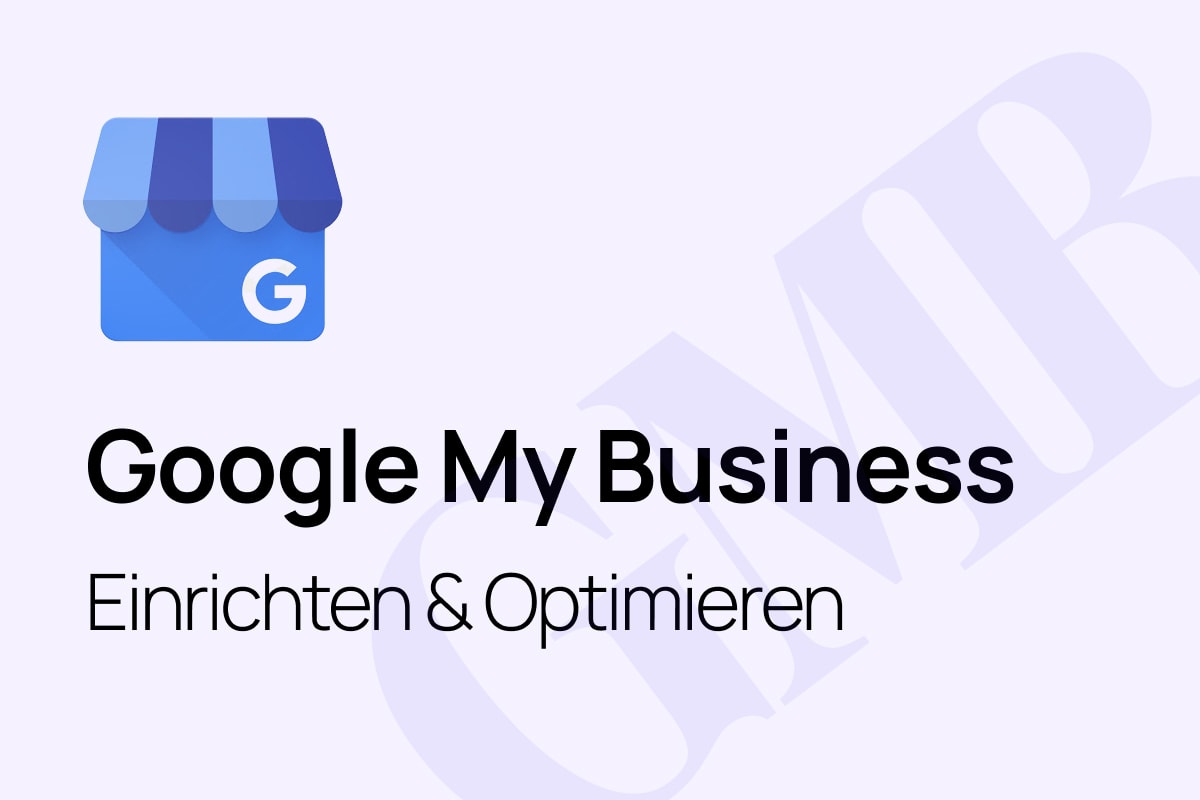

Hi Luisa,
auch wenn es ein wenig schon her ist, finde ich den Artikel gelungen. Für jemanden, der sich neu damit beschäftigt, sind alle wichtigen Punkte gut erklärt.